Si vous souhaitez modifier votre fichier HOSTS ou tout fichier nécessitant des privilèges d'administrateur pour le modifier, vous devez ouvrir le Bloc-notes ou votre éditeur de texte préféré en tant qu'administrateur. Pour démarrer un programme élevé, vous cliquez généralement avec le bouton droit sur le raccourci et cliquez sur Exécuter en tant qu'administrateur dans le menu contextuel. Alternativement, vous pouvez rechercher ce programme dans le menu Démarrer, sélectionnez l'élément, appuyez sur Ctrl + Maj et appuyez sur ENTRÉE.
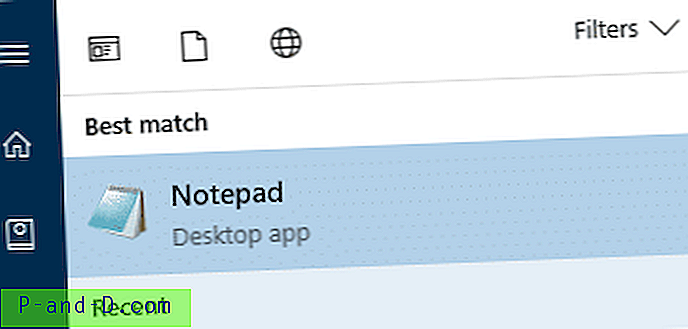
Le Gestionnaire des tâches dispose d'une option qui vous permet de démarrer un programme en tant qu'administrateur via le menu Fichier. L'option Créer cette tâche avec des privilèges administratifs vous permet d'exécuter des programmes élevés. Une telle option est manquante pour la boîte de dialogue Exécuter dans Windows.
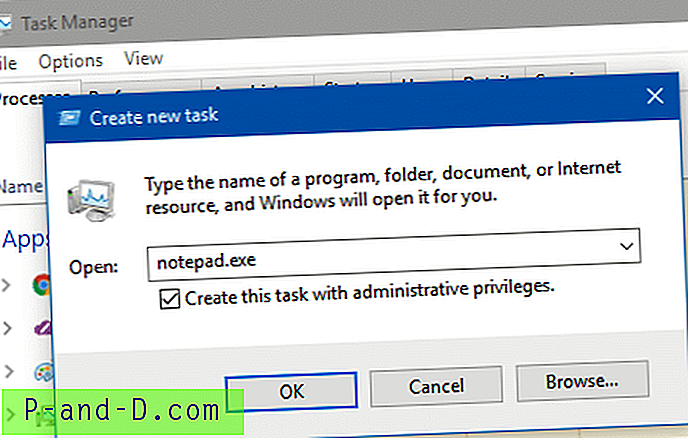
Toutes ces années, la boîte de dialogue Exécuter n'avait pas la capacité de lancer des programmes en tant qu'administrateur, et vous deviez utiliser des outils comme NirCmd pour le faire. Cette fonctionnalité a été demandée par de nombreux utilisateurs depuis Windows Vista.
Enfin, Microsoft a ajouté la fonctionnalité dans Windows 10 build 16362 et supérieur, où vous pouvez utiliser le raccourci Ctrl + Maj + Entrée dans la boîte de dialogue Exécuter (Winkey + R) pour démarrer un programme en tant qu'administrateur.
Démarrer les programmes élevés via la boîte de dialogue Exécuter à l'aide des touches Ctrl et Maj
Pour démarrer des applications comme élevées à partir de la boîte de dialogue Exécuter:
- Appuyez sur Winkey + R pour lancer la boîte de dialogue Exécuter.
- Tapez le nom du programme - par exemple,
notepad.exe
- Maintenez les touches Ctrl et Maj enfoncées et appuyez sur ENTRÉE

Le bloc-notes va maintenant démarrer élevé (administrateur). Cette méthode est extrêmement simple que de cliquer avec le bouton droit sur un raccourci d'invite de commandes et de choisir Exécuter en tant qu'administrateur dans le menu contextuel.


![Correction IMEI non valide sur les appareils Android Mediatek [Aucun signal]](http://p-and-d.com/img/tech-tips/966/fix-invalid-imei-mediatek-android-devices.png)




